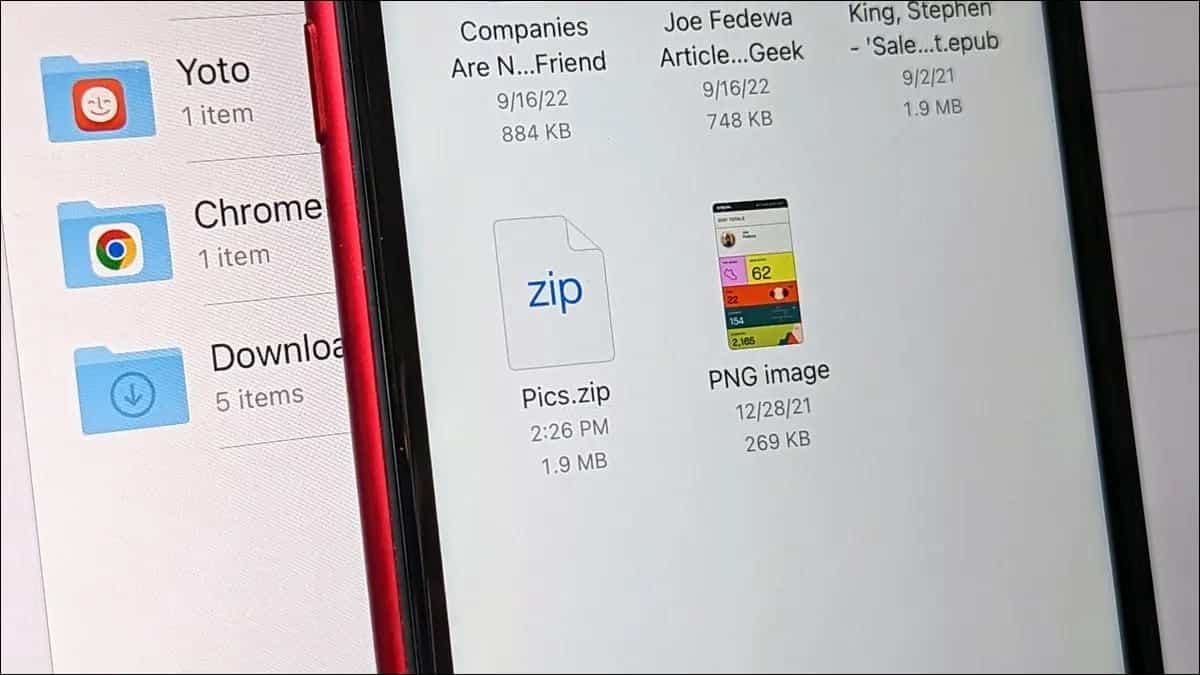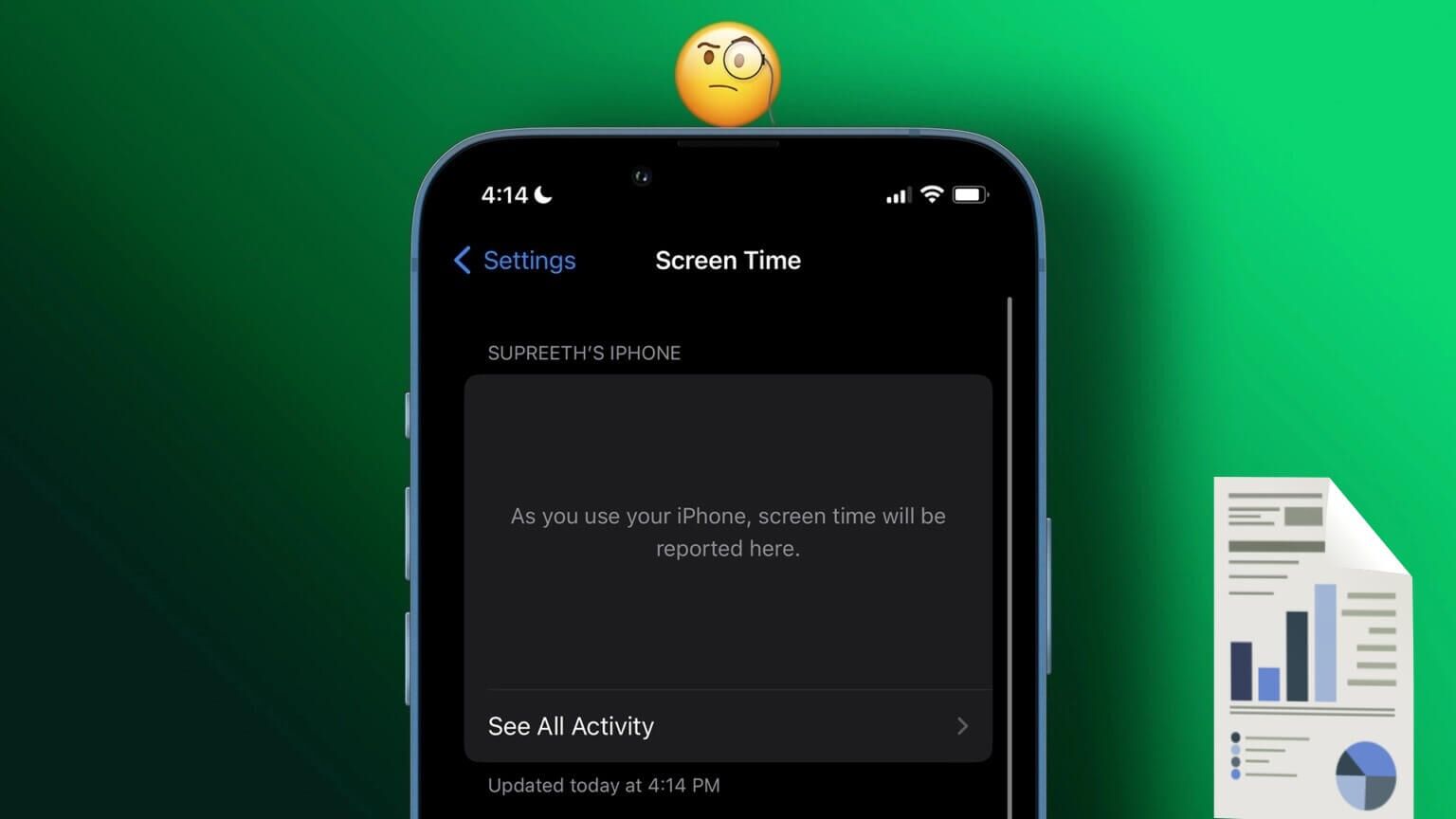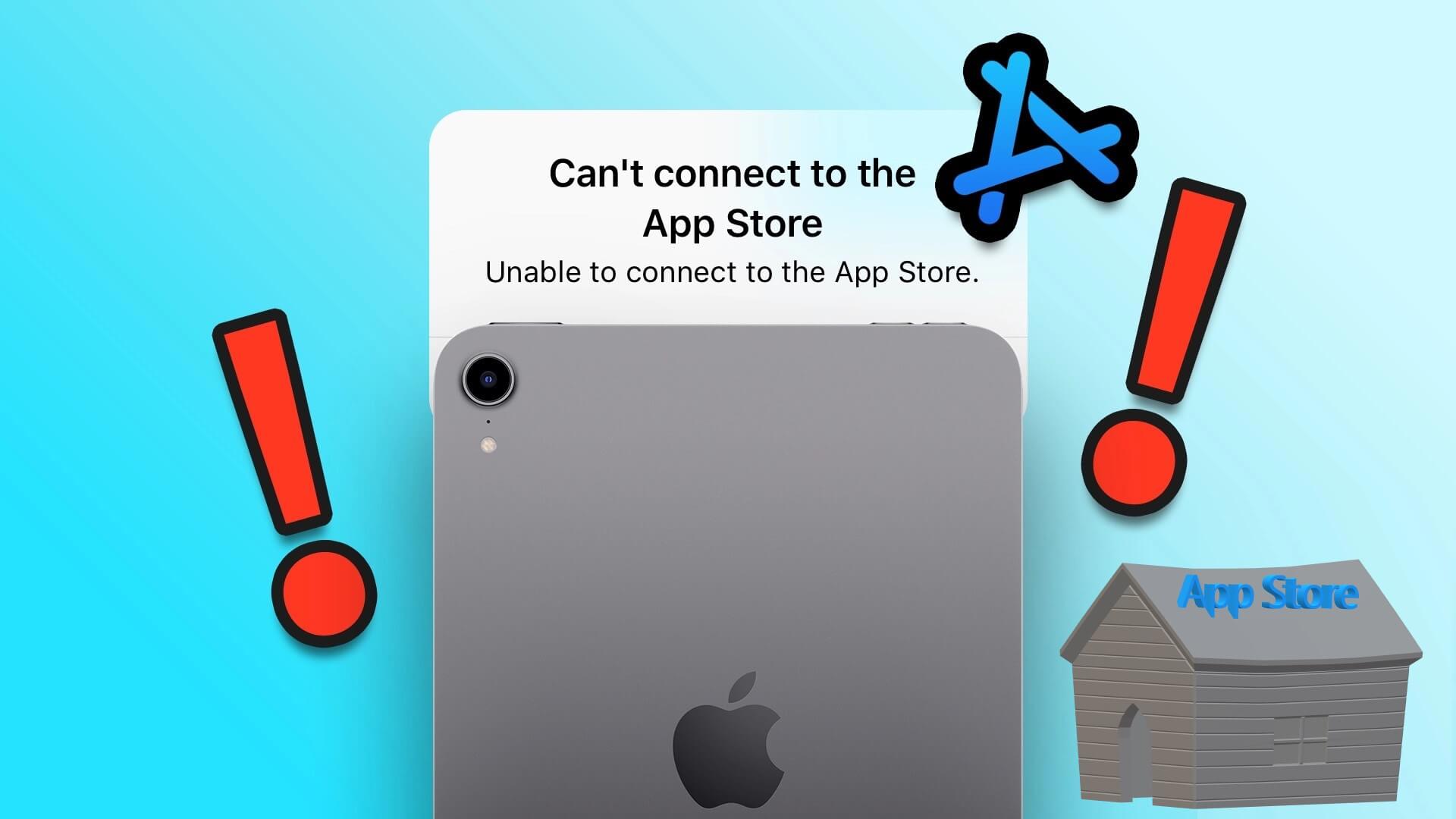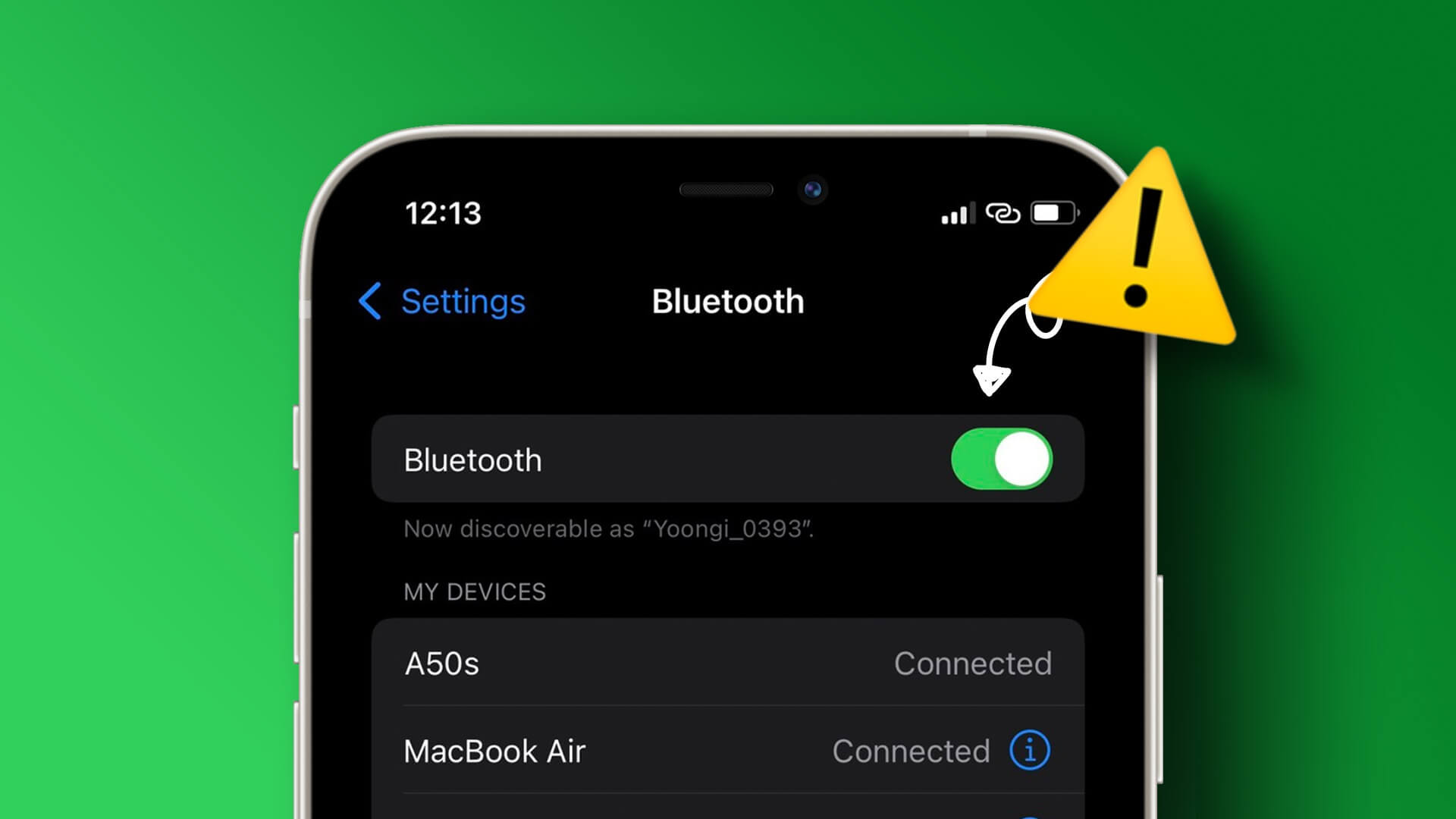Váš iPhone vám neumožňuje přijímat hovory? Když se pokoušíte přejet prstem a kliknout na ikonu odpovědi, nereaguje. To může být frustrující. Naštěstí existují způsoby, jak tento problém vyřešit, a zde je 8 nejlepších způsobů, jak opravit neschopnost přijímat hovory na iPhone.

Nejpřekvapivější na tom je, že zatímco dotyková obrazovka na vašem iPhone funguje normálně, selže, když přijmete hovor. Pojďme se podívat na možná řešení tohoto problému.
1. Vynutit restart iPhone
Když na svém iPhonu nemůžete přijímat hovory, telefon může nějakou dobu přestat reagovat. Chcete-li se vrátit k normálnímu provozu, budete muset vynutit restart vašeho iPhone. Na modelech iPhone s Face ID stiskněte tlačítko Zvýšit hlasitost A rychle jej uvolněte, stiskněte tlačítko snížit zvuk Uvolněte jej a poté stiskněte a podržte tlačítko napájení. Na obrazovce se objeví logo Apple. svoboda tlačítko napájení právě teď.
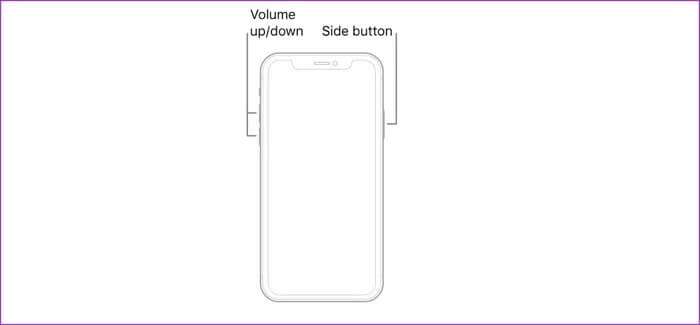
Možnost vynutit restart iPhonu pomocí tlačítka Domů se liší model od modelu. Můžete odkazovat Oficiální podpora Apple A zkontrolujte, jak vynutit restart vašeho iPhone.
2. Aktivujte a deaktivujte režim Letadlo
Viděli jsme, jak uživatelé tímto trikem opravují problémy s voláním iPhone. Přejeďte prstem dolů z pravého horního rohu nebo přejeďte zespodu nahoru (pro uživatele iPhone s tlačítkem Domů) a otevřete Kontrolní centrum.
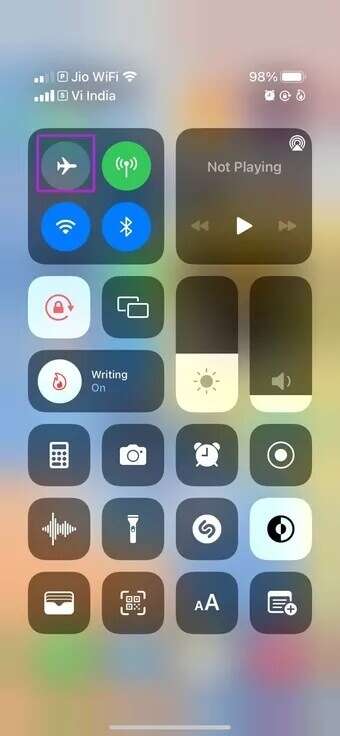
Umožnit Režim Letadlo A ještě minutu nebo dvě Qom jeho deaktivací. Obnovte plné pruhy sítě a váš iPhone bude znovu připraven přijímat hovory.
3. Nechte iPhone vychladnout
Když jsme narazili na problém s nemožností přijímat hovory na iPhone, tento trik se nám osvědčil. Problém byl s přehříváním iPhonu. Z nějakého důvodu (pravděpodobně kvůli teplému počasí) se iPhone nepříjemně zahříval, a když jsme dostali hovory, nemohli jsme hovor přijmout.
Nechte iPhone vychladnout. Ujistěte se, že dotyk na stranách není teplý, a poté přijměte hovory.
4. Stiskněte tlačítko napájení a přijměte hovory
V některých situacích, když je iPhone uzamčen a přijímá hovor, obrazovka se nerozsvítí. Chcete-li hovor přijmout, musíte stisknout tlačítko napájení a zobrazit obrazovku hovoru.
Někdy se na zamykací obrazovce může zobrazit obrazovka pro volání, ale obrazovka nebude reagovat na vaše doteky. Klikněte na tlačítko napájení a probudil se Obrazovka iPhone ručně. Zkuste přijímat hovory a měli byste slyšet osobu na druhé straně.
5. Resetujte SIM kartu
Opětovné vložení SIM karty do iPhone může vést k Opravte síťové závady Umožňuje vám normálně přijímat a přijímat hovory.
Použijte nástroj SIM injektor a přetáhněte قةاقة ANO a vložte jej do iPhonu.
Počkejte, až zařízení rozpozná SIM kartu s plnými pruhy sítě, a měli byste být znovu připraveni přijímat hovory.
6. Resetujte všechna nastavení
Změna nesprávného nastavení nebo úprava usnadnění na iPhone může narušovat přijímání hovorů na iPhone.
Namísto detekce chybného vylepšení můžete resetovat všechna nastavení na vašem iPhone.
Krok 1: Otevřeno Nastavení na iPhone.
Krok 2: jdi do Obecný seznam a vyberte převést nebo vrátit Nastavte iPhone.
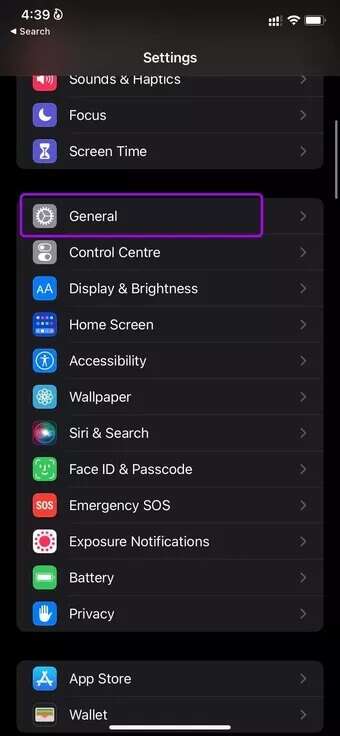
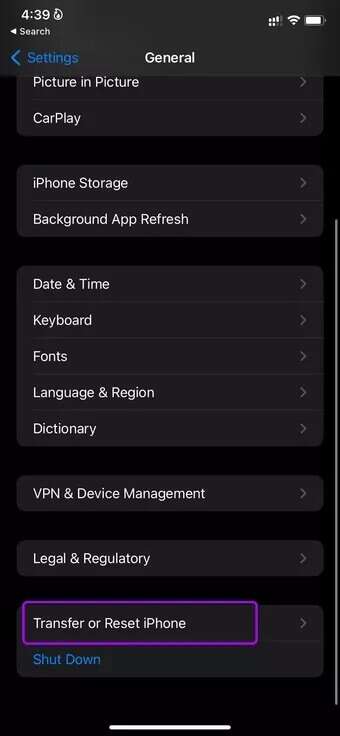
ةوة 3: Klikněte na Resetovat a vyberte Resetovat všechna nastavení z kontextové nabídky.
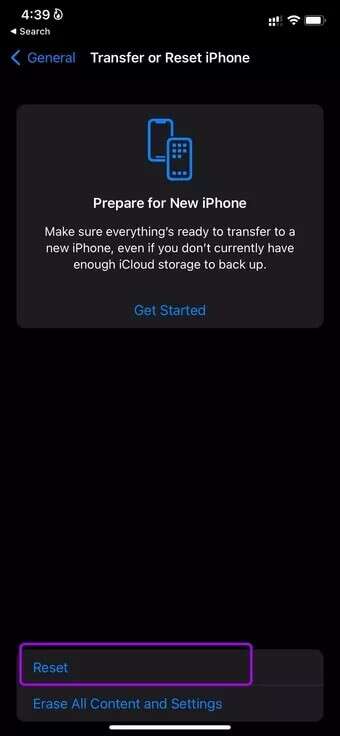
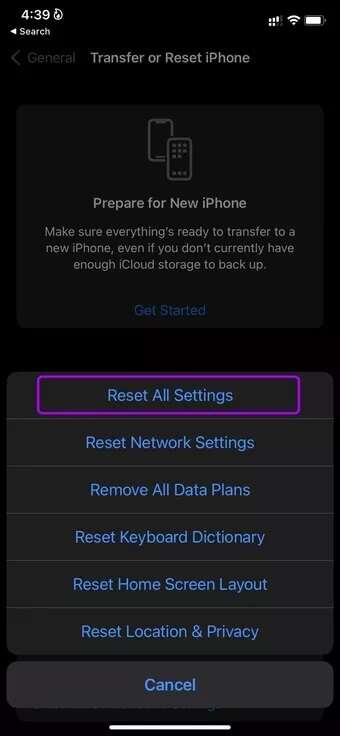
7. Obnovte nastavení sítě
iOS poskytuje vestavěný nástroj pro resetování síťových nastavení, který opravuje problémy související se sítí na iPhone. To by mělo vykonat práci s vadným připojením na iPhone. Postupujte podle následujících kroků.
Krok 1: zapnout Nastavení na iPhone.
Krok 2: Jít do obecný seznam.
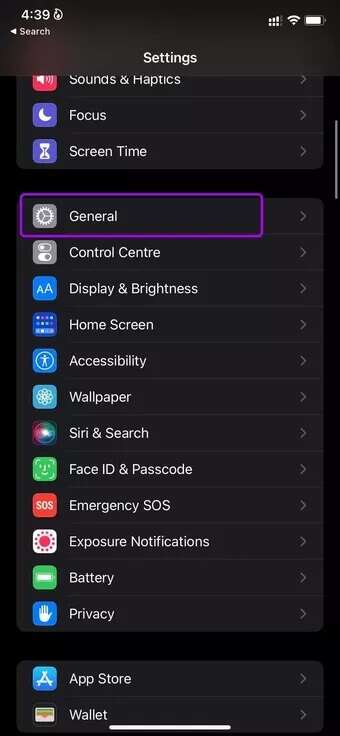
ةوة 3: Přejděte dolů a vyberte Přeneste nebo resetujte iPhone.
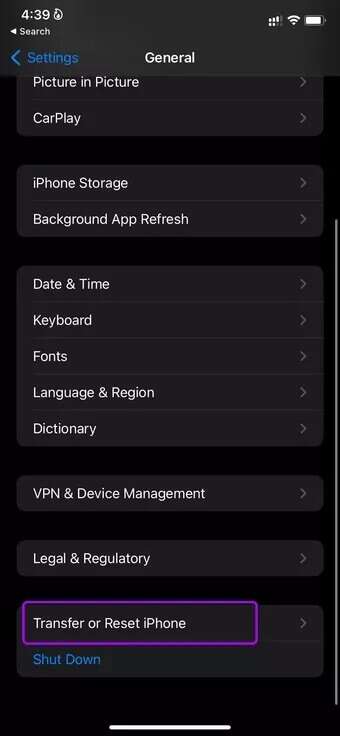
Krok 4: Lokalizovat Resetovat a klikněte Obnovte nastavení sítě.
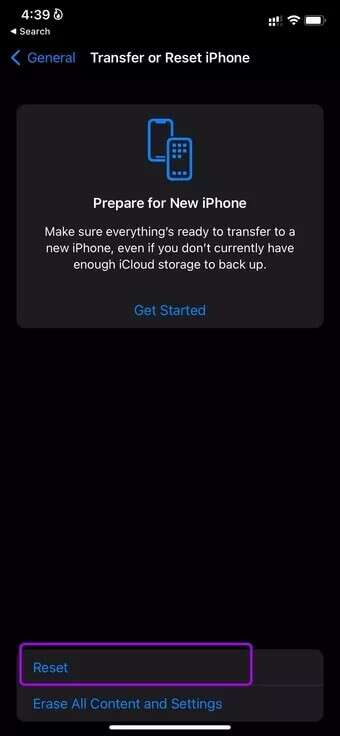
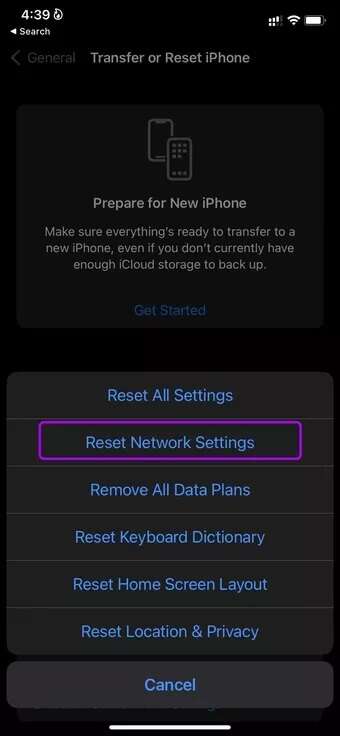
8. Aktualizace softwaru IOS
Apple měl v poslední době problémy s doručováním kvalitních aktualizací iOS spotřebitelům. Neschopnost iPhone přijímat hovory může být způsobena chybami iOS ve vašem telefonu.
Pokud se jednalo o rozšířený problém, Apple jej pravděpodobně již opravil pomocí opravy na iPhone. Je čas stáhnout si nejnovější aktualizaci iOS do vašeho iPhone.
Krok 1: Otevřeno Nastavení a jdi na obecný seznam.
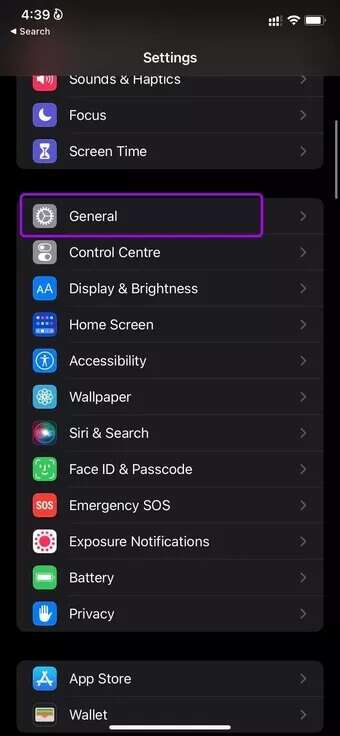
Krok 2: Přejděte na Seznam Aktualizace softwaru a nainstalovat Nejnovější verze Z iOS.
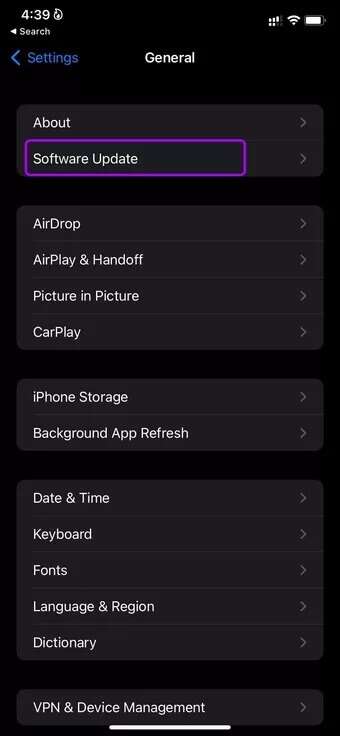
Pro úspěšnou aktualizaci nechte svůj iPhone připojený k napájení a vysokorychlostnímu internetu.
ODPOVÍDEJTE VOLÁNÍ NA IPHONE
Výše uvedené triky by vám měly pomoci opravit nemožnost přijímat hovory na iPhone. Osvědčil se vám nějaký trik? Podělte se o své výsledky v komentářích níže.
Pokud žádná z metod problém nevyřeší, možná budete muset udělat krátký výlet do servisního střediska Apple.